こんにちは、marubon(@photopota)です。
今回は、理想の手帳探しに試行錯誤したお話を書きたいと思います。
10月、11月というのは、来年の手帳を検討する時期のようで、様々な雑誌で手帳特集が組まれます。良い機会なので、現在の使用仕方に合わせてどのような手帳が必要か再考しました。結果としてリフィルの自作に至ったので、このエントリではその過程と作成したリフィルの紹介をしたいと思います。
これまで使用していた手帳
私が直近まで使用していた手帳は、「フランクリン・プランナー」です。「7つの習慣」に影響を受けて、ここ9年間使用し続けて来ました。しかしながら、最近はToDoやスケジュール管理方法の変化(アナログ→デジタル)により、使用方法と手帳の中身(リフィル)が合わなくなってきました。
現在の私の情報管理方法
私個人の各種情報は、現在、主にスマートフォンと外部Webサービスを使用して管理しています。手帳は、その手軽さからメモ帳としての側面(位置づけ)が強くなっていました。
現時点の各種情報の取得方法の詳細関しては、下記のエントリを参照して下さい。
試行錯誤ライフハック: ライフログ取得方法の検討と現在の構成(2012/10/31時点) |
私が手帳に求める特徴、現在の課題とその対応方法
では私が現在必要としている理想の手帳はどのような物なのか考えてみました。
- メモ帳としての側面が強くなってきたので、何を書いてもよいと思えるような開放的なレイアウト
- リフィルを自由に着脱したいので、システム手帳を使用したい
- サイズは、使い慣れているフランクリンプランナーのコンパクトサイズを使用したい。バイブルサイズと比較して若干横幅が広く、その分書くスペースを確保できるため
- ライフログとして様々な情報をEvernoteに集約している関係上、手帳の内容もデジタル化したい。極力効率化したいので、手帳からリフィルは取り外さずに対応したい
レイアウト的には自由度が高い「ほぼ日手帳」が直近の使い方にもっとも合っていると思いましたが、システム手帳で使用可能なリフィルとしては現時点で販売されていません。他にも探してみましたが、上記の条件を同時に満たしてくれる理想の手帳は、現在の市場に存在しませんでした。
そこで、レイアウトがほぼ日ベース、自分でカスタマイズ可能でいつでも・どこでもデジタル化可能なリフィルというコンセプトで自作することにしました。一度作成してしまえば、使用形態に合わせてPDCAサイクルを回し、継続的に進化させることができるというメリットもあります。生みの苦しみはありますが、人生全体で考えると、元は十分取れると考えました。

レイアウトはほぼ日手帳の特徴を反映し、方眼スタイルで3.7mm四方仕様にします。ちなみにスケジュール部分も残します。理由は、顧客の作業場所によってスマートフォンの持ち込みが禁止されている場合があり、アナログに頼らざる得ないからです。
用紙については、フランクリンプランナーのホワイト・ブランク・ページ(リフィル)をベースに使用することにしました。用紙のカットやリング用の穴あけ等の労力は、極力割きたくないからです。上記リフィルはすでに必要なサイズにカットされ、リング用の穴もあるので、レイアウトさえできていれば印刷するだけで済みます。またベースは真っ白なのでそのままでも使用でき、用途としては一石二鳥というメリットもあります。
デジタル化については、「SHOT NOTE」の技術を応用することにしました。
 SHOT NOTE 1.3.1(無料)
SHOT NOTE 1.3.1(無料)
カテゴリ: ユーティリティ, ビジネス
販売元: KING JIM CO.,LTD. - KING JIM CO.,LTD.(サイズ: 4.8 MB)
上記「SHOT NOTEアプリ」を使用することで、どこでも手軽に手帳に記入した内容を画像としてデジタル化し、Evernoteへ連携できるようになります。
下記エントリで紹介した「SHOT DOCSアプリ」の応用も検討しましたが、手帳にリフィルをはさんだままだと自動輪郭抽出が難しいため不採用としました。その点「SHOT NOTE」は四隅のマークを基点に輪郭抽出・補正を行う仕様のため、手帳にはさんだままでも対応できます。よって、「SHOT NOTE」のアイディアを採用することにしました。
試行錯誤ライフハック: ライフログ取得TIPS(レシート編) |
色彩心理学は、色と心理作用の関係を研究する学問です。下記のサイトの中ほどにある「the Psychology of Color」という画像(Infographic)がわかりやすいので是非参照してみて下さい。色がもたらす心理作用をリフィルに応用しようというアイディアで、一日を3時間ごとに区切ってその時間帯の状態にあった色彩(私の心のリズムにあった色)を選択しました。3時間ごとに区切っている理由は、タスク管理術として別の機会に記事をエントリしたいと思います。
Infographic: The Psychology Of Color - DesignTAXI.com |
誠 Biz.ID:Geek to Live:講義ノートの取り方と復習のコツ |
ただし、ToDoをToodledoから手で転記していてはいくら時間があっても足りません。そこで、ToodledoのToDoリストを今回作成した自作リフィルに直接印刷することにしました。タスクリストがスケジュール欄の隣に丁度収まるように、リフィルレイアウトの調整、及びToodledoとブラウザの印刷時のサイズや位置取りに関する各種設定の洗い出しを行いました。
ちなみに、「タスクリストは当日に都度作成だから無理だよ」と考えた方がいるかもしれません。その点は、私が翌日のタスクを前日の夜にまとめる運用をしているため問題となりません。当日の朝にはToDoリストが印刷可能な状態にあるのです。この運用と組み合わせれば、Webサービスで管理しているタスクリストを印刷するという手法は、効率的かつ現実的な方法となり得ます。
出社後動的に発生したタスクの対応を疑問に思った方がいるかもしれませんが、付箋を貼り付けて対応しています。動的タスクについては、本題からはずれるのでここまでとして、機会あれば別のエントリで取り上げたいと思います。
作成したリフィルの紹介
以下の図の通り作成しました。吹き出しにあるように以下の様な特徴を備えています。
- レイアウトはほぼ日ベース(方眼は、3.7mm四方)
- リフィルのサイズは、フランクリンプランナー準拠(ヨコ x タテ: 108mm x 172mm)
- SHOT NOTEの規格に準拠し、アプリを使用しデジタル化可能
- ノート部分にコーネルメソッドのレイアウトを採用(ただし、罫線は若干他より濃い程度)
- スケジュール欄に私の心のリズムに合わせた色彩を採用
- Microsoft Wordで作成しており、自分で自由にカスタマイズ可能
自作リフィル(スクリーンショット)
今回作成したリフィルのスクリーンショットです。吹き出しで特徴を記載しておきました。
クリックすると拡大します。
※SHOT NOTEのマークは、マスキングしています。
バインダーにリフィルをセットした状態の写真
- バインダーにセットした状態の写真です。左側がスケジュールとToDo、右側がノート部分です。見開き一日としています。
ToodledoのToDoを印刷した状態の写真
- ToodledoのToDoを印刷してみました。ピッタリ収まっているのが確認できると思います。印刷されている内容は、Toodledo上のタスク管理手法(運用方法)で異なってくるので、あくまで参考として下さい。
SHOT NOTEを使用したデジタル化
今回作成したリフィルのデジタル化について具体例を紹介します。
SHOT NOTEアプリを使用して、ノートリフィルの手書き文字ををデジタル化しEvernoteに連携するプロセスを試してみます。
テスト用メモ
- テスト用にメモ書きしました。汚い字でごめんなさい。
1. SHOT NOTEアプリを起動
2. SHOT NOTEアプリのカメラを起動
3. 「四隅のマーク」に「ターゲット」を合わせ撮影ボタンをタップ(撮影)
4. 自動台形補正され画像としてデジタル化される
- バインダーにはさんでいる状態でも、自動台形補正がされてデジタル化されているところがポイントです。
5. 「連携メニュー」をタップ
6. 連携メニューの「Evernote 投稿」をタップ
- 送信先のノートブックは、「デフォルトノートブック」か「送信の都度選択」するか、「事前に指定」しておくか設定で選択することができます。タグも事前に設定しておくことが可能です。
7. Evernoteへの画像送信(Evernote上でのノート作成)が完了
Evernoteに保存された画像ファイル
今回はノートリフィルの例を出しましたが、SHOT NOTEの規格を適用したホワイト・ブランク・リフィルも作成しています。罫線が全くない方がよいと思えるケース(例えば、マインドマップ等)において使用しています。こちらもSHOT NOTE規格準拠なので、すぐにアプリでデジタル化可能です。
尚、憶測ですが、SHOT NOTEの四隅のマークは、おそらく商標ないしそれに準じるものとして登録されていると思われます。そのテンプレートをインターネット上にダウンロード可能な形で公開したりすると著作権違反になる可能性があるので、注意して下さい。今回応用するというアイディアを共有しましたが、作成したリフィルを公開する予定はありません。(ちなみに自作の過程で色々試してみましたが、正常に認識させるためには、形状、サイズ、位置取りがかなりシビアでした。)
作成に使用した機材
自作に使用したソフトウェアや物について紹介しておきます。
リフィル用紙に、フランクリン・プランナーの「ホワイト・ブランク・ページ」を使用したことがポイントです。最近は、軽量を売りにして薄いリフィルが販売されていますが、ペンによっては裏写りするデメリットがあります。この用紙はちょうどよい厚さ(私が使用しているペンでは)裏写りもなく自作するには最適だと思います。もしこの用紙を使用して自作しようと考えている方がいましたら、変則バイブルサイズで横幅が若干広いので、バイブルサイズのバインダーを使用する際は注意して下さい。
| No. | 製品名 | 用途 | 画像 |
| 1 | Microsoft Word 2010 | フォーマット作成 |  |
| 2 | JTrim | パーツ画像処理 |  |
| 3 | ホワイト・ブランク・ページ | リフィル用紙(原紙) |  |
| 4 | Canon PIXUS MP610 | プリンタ |  |
自作TIPS(Microsoft Word)
今回のリフィル自作で私がひっかかった点が2つ程ありました。「方眼の作成方法」と「作成した方眼の上にオブジェクトの配置方法」です。TIPSとして以下の通り共有しておきます。
方眼作成方法
Microsoft Word 2010を使用しており、方眼は表(罫線)で作成しています。作り方は、Word上部メニューから「挿入」→「表」です。表示させるだけなら、グリッド表示を使用すればよいのですが、印刷することはできません。表(罫線)をうまく利用して下さい。
表上へのオブジェクトの配置方法
単純にオートシェイプ等のオブジェクトを表上に配置すると表がずれてしまいます。これを回避するためには、Wordオプションの「詳細設定」→「図を挿入/貼り付ける形式」を「前面」に設定する必要があります。
まとめ
今回の内容は、いかがでしたでしょうか。理想の手帳探しの終着駅として、リフィルの自作について紹介しました。まだ理想の手帳に出会えていない方は、自作に挑戦してみるのもよいかもしれません。
本エントリについて何か疑問点があれば、Twitterでmarubon(@photopota)までご質問下さい。対応可能な範囲で回答したいと思います。
後書き
メインプリンタ(Canon PIXUS MP610)が、本日自作リフィル印刷中にお亡くなりになりました。急に電源が切れ、その後全く電源が入らなくなりました。しかも、このブログ執筆中にです。
弔いは、後書きとして書いてあげることです。
自作リフィルの印刷が最後のお仕事になってしまったMP610に感謝を込めて、本日までありがとう。
プリンタの故障により、Toodledoのタスクリストを印刷する手段がなくなりました。早急に新しいプリンタを用意すべくCanonのサイトを物色中のmarubonでした。
それでは次のエントリでまたお会いできるとうれしいです。
RSS購読
最後まで読んで頂き、ありがとうございます。
もし気に入って頂けたら、購読をお願いいたします!
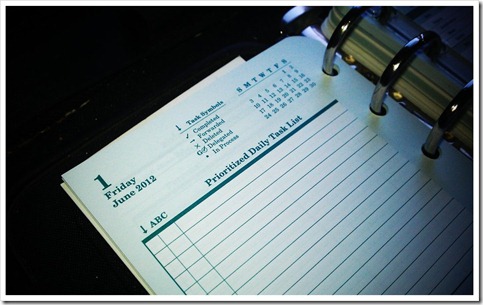
















0 件のコメント:
コメントを投稿